Giỏ hàng của bạn
Có 0 sản phẩm
04-12-2023, 4:51 pm 195
3 cách ghi âm cuộc gọi trên iPhone tiện dụng, nhanh chóng
Bạn đang muốn ghi âm lại cuộc gọi trên iPhone để lưu lại những thông tin quan trọng nhưng đang loay hoay không biết làm như thế nào? Đừng lo, MEGA sẽ hướng dẫn bạn cách ghi âm cuộc gọi trên iPhone tiện dụng, nhanh chóng. Cách này sẽ giúp bạn lưu lại các cuộc gọi quan trọng, ghi lại thông tin cần thiết, hoặc theo dõi các cuộc gọi kinh doanh hay học tập dễ dàng.
Bài viết sẽ giải đáp các thắc mắc sau:

Cách ghi âm cuộc gọi trên iPhone
Ngày nay, nhiều người muốn ghi âm cuộc gọi để đáp ứng nhiều nhu cầu khác nhau. Dưới đây là một số lợi ích của việc ghi âm cuộc gọi:
Lưu ý: Việc ghi âm cuộc gọi phải tuân thủ các quy định pháp luật liên quan về quyền riêng tư. Khi bạn thực hiện cách ghi âm cuộc gọi với người khác mà không được sự đồng ý của họ có thể là vi phạm pháp luật. Do đó, trước khi sử dụng cách ghi âm cuộc gọi trên iPhone, bạn cần đảm bảo tuân thủ đúng các quy định pháp luật.
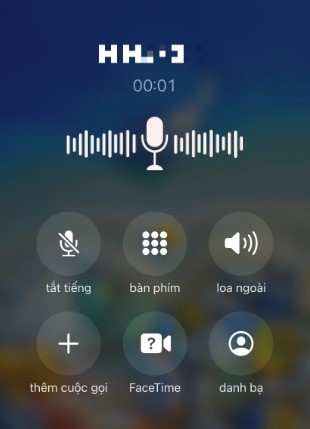
Ghi âm cuộc gọi mang lại nhiều lợi ích
Nhiều người dùng đang thắc mắc liệu điện thoại iPhone có ghi âm cuộc gọi được không? Câu trả lời là hoàn toàn có thể, tuy nhiên Apple chưa hỗ trợ tính năng ghi âm cuộc gọi trên iPhone. Do đó, nếu muốn sử dụng tính năng này, bạn cần áp dụng những cách gián tiếp khác.
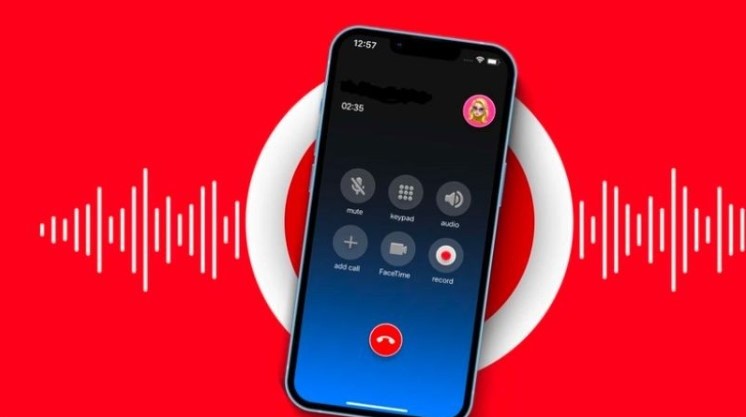
Ghi âm cuộc gọi trên iPhone
Call Recorder là một trong những phần mềm ghi âm cuộc gọi trên iPhone miễn phí hiện nay. Để ghi âm cuộc gọi trên Call Recorder, bạn thực hiện theo các bước sau:
Bước 1: Bạn tải ứng dụng Call Recorder (Ghi âm cuộc gọi) theo link App Store tại đây.
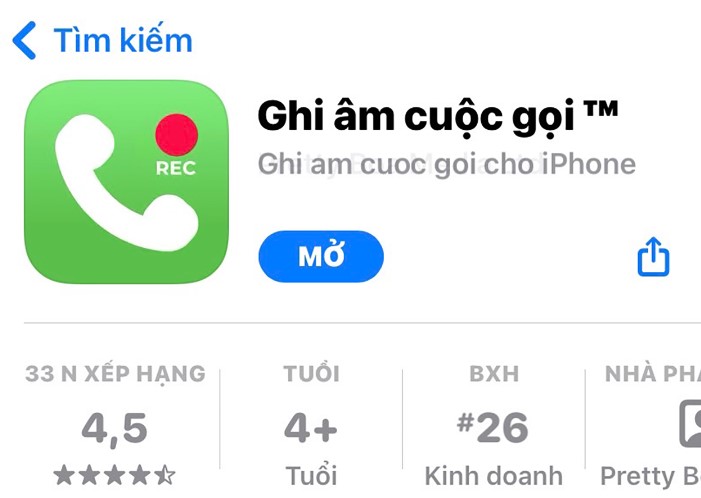
Tải ứng dụng Ghi âm cuộc gọi
Bước 2: Sau khi tải xong, bạn mở ứng dụng Call Recorder và chọn cờ quốc gia Việt Nam. Nhập số điện thoại của bạn vào và nhấn Continue. Một mã Code 6 số sẽ được gửi đến và bạn nhập vào ô Code để xác nhận.
Bước 3: Tại mục Call, bạn bấm số điện thoại bạn muốn gọi và nhấn nút Gọi.
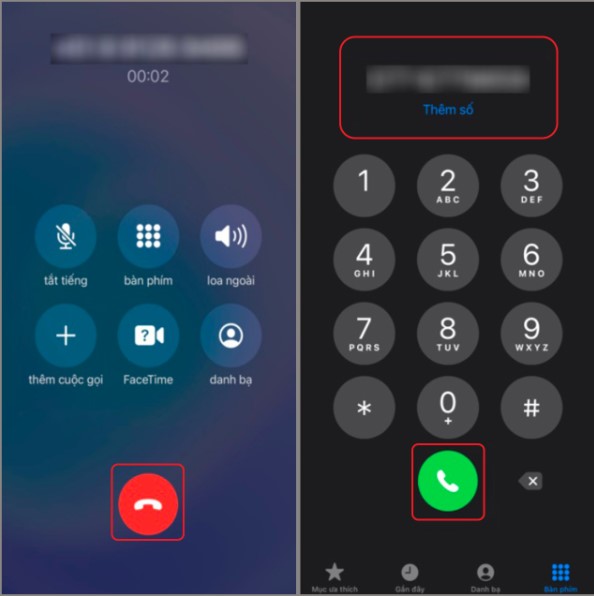
Gọi số điện thoại bạn muốn gọi
Bước 4: Bạn nhấn vào mục Hợp nhất cuộc gọi để bắt đầu ghi âm cuộc gọi. Thực hiện nói chuyện như một cuộc gọi bình thường. Sau khi thực hiện xong cuộc gọi bạn nhấn nút Kết thúc.
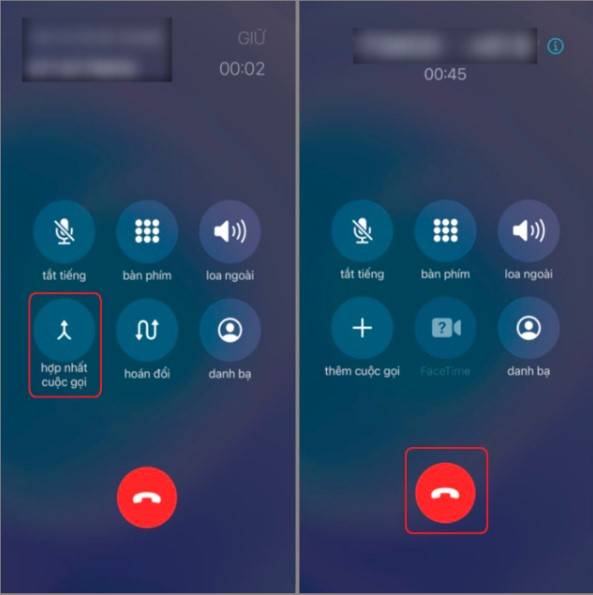
Hợp nhất cuộc gọi
Bước 5: Tại trang chủ ứng dụng, bạn nhấn vào biểu tượng 3 sọc ngang, sau đó nhấn vào mục cuộc gọi vừa thực hiện để nghe lại đoạn ghi âm. Bạn cũng có thể thay đổi lại tên và Chia sẻ file đến nơi bạn cần.
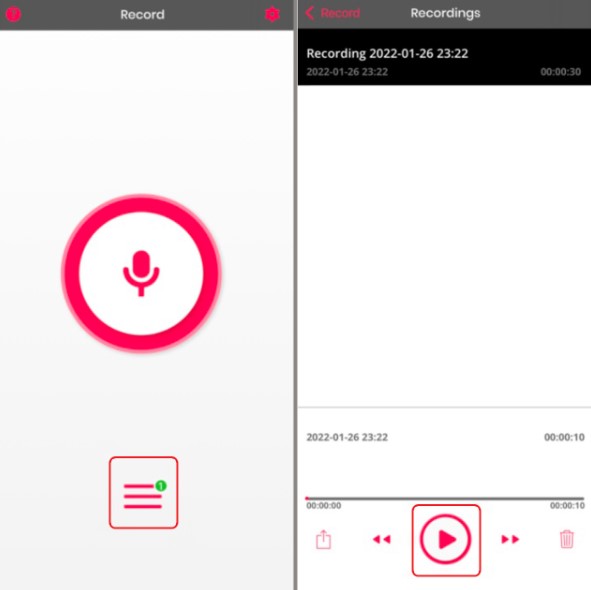
Quản lý đoạn ghi âm
Google Voice không chỉ giúp bạn dễ dàng quản lý số điện thoại mà còn có thể ghi âm cuộc gọi nhanh chóng, đơn giản. Bạn thực hiện ghi âm cuộc gọi trên phần mềm Google Voice theo các bước sau:
Bước 1: Đăng nhập vào tài khoản Google Voice của bạn tại đây
Bước 2: Trong giao diện hiển thị của Google Voice, nhấn chọn vào biểu tượng bánh răng ở phía trên góc bên phải để mở Settings (Cài đặt). Chọn tab Calls (Cuộc gọi) trong menu bên trái.
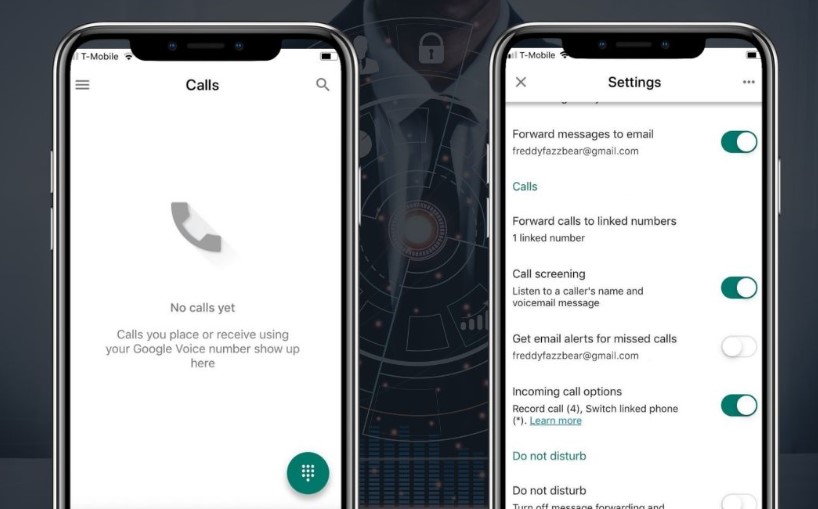
Mở Settings > chọn tab Calls
Bước 3: Sau khi hoàn tất các bước trên, khi bạn nhận cuộc gọi trên Google Voice, bạn có thể kích hoạt tính năng ghi âm cuộc gọi bằng cách nhấn vào phím "4" trên điện thoại.
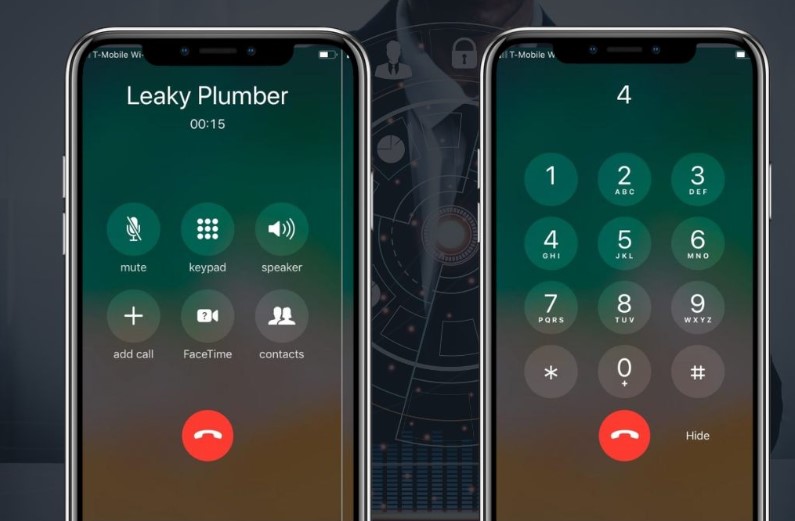
Nhấn phím 4 trên điện thoại
Một phần mềm ghi âm cuộc gọi trên iPhone nữa được nhiều người lựa chọn đó là TapeACall. Phần mềm TapeACall được thiết kế dành riêng cho điện thoại iPhone, iPad sử dụng hệ điều hành iOS nhằm dễ dàng cài đặt ghi âm cuộc gọi đến và đi. Cách ghi âm cuộc gọi qua TapeACall được thực hiện như sau:
Bước 1: Thực hiện cuộc gọi điện thoại trên iPhone của bạn như bình thường. Sau đó, mở ứng dụng TapeACall Pro và nhấn vào nút Ghi âm trong ứng dụng để bắt đầu trình ghi.
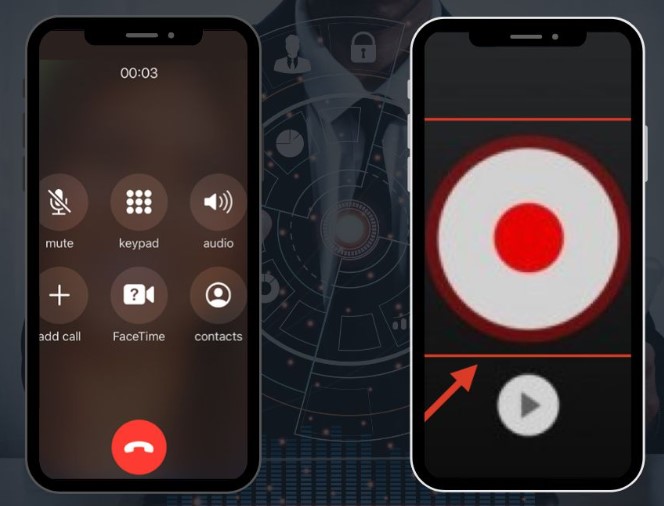
Nhấn nút ghi âm
Bước 2: Nhấn nút Merge calls (kết hợp cuộc gọi) trên màn hình iPhone để ghi âm cuộc gọi. Khi muốn kết thúc ghi âm, bạn nhấn biểu tượng dừng cuộc gọi trong ứng dụng.
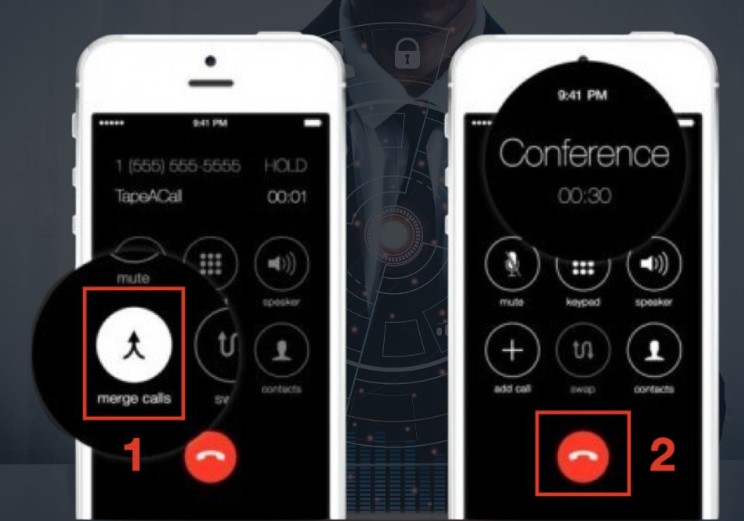
Nhấn nút Merge calls
Lưu ý: Nếu bạn sử dụng ứng dụng ghi âm như TapeACall Pro, file ghi âm sẽ được lưu trữ trong ứng dụng TapeACall Pro hoặc trong thư mục lưu trữ của ứng dụng đó trên điện thoại của bạn. Bạn có thể truy cập vào ứng dụng ghi âm để nghe lại, quản lý và chia sẻ các cuộc gọi đã được ghi âm.
Như vậy, MEGA đã hướng dẫn chi tiết cách ghi âm cuộc gọi trên iPhone. Với các cách trên bạn sẽ dễ dàng lưu trữ thông tin quan trọng để phục vụ cho công việc và học tập. Tuy nhiên, bạn cần đảm bảo tuân thủ đúng các quy định pháp luật trong quá trình ghi âm nhé.
Xem thêm >>>
Cách cài đặt thời gian cuộc gọi trên Android và iPhone mới nhất
Hướng đẫn điều khiển TV bằng điện thoại iPhone đơn giản
Hướng dẫn cách kiểm tra điện thoại bị theo dõi trên iPhone
copyright © mega.com.vn